Các bước giúp cải thiện tốc độ load video trên Youtube
Hiện nay có rất nhiều trang web lưu trữ và chia sẻ video trực tuyến, nhưng phổ biến nhất vẫn là Youtube. Tuy vậy nhưng gần đây có khá nhiều lời than phiền về tốc độ load video của trang web này.
Bài viết sẽ hướng dẫn cho bạn một số mẹo để cải thiện tốc độ xem video trên trang web chia sẻ video nổi tiếng nhất thế giới này.
Thiết lập firewall
Bạn vào Start, gõ vào khung Search ‘CMD’, nhấp phải vào kết quả và chọn ‘Run as administator’. Bạn copy dòng lệnh dưới đây vào cmd rồi nhấn Enter:
netsh advfirewall firewall add rule name=”TWCYouTubeFIX” dir=in action=block remoteip=173.194.55.0/24,206.111.0.0/16 enable=yes
Sau đó khởi động lại máy và thử bật một video bất kì trên Youtube. Có thể lúc mới bật việc load video sẽ chậm một chút, nhưng khi đã load sẽ nhanh hơn. Nếu cảm thấy không hiệu quả hoặc phản tác dụng, bạn có thể hủy thao tác trên bằng cách nhập dòng lệnh dưới đây vào cmd và nhấn Enter:
netsh advfirewall firewall delete rule name=”TWCYouTubeFIX”
Kích hoạt chế độ “Feather”
Video đang HOT
Youtube có một chế độ ẩn, được gọi là Youtube Feather. Về cơ bản, đây là một phiên bản rút gọn của Youtube. Chế độ này sẽ lược bỏ các thành phần không cần thiết như chia sẻ, nút “Like” và “Unlike”. Youtube cũng sử dụng công nghệ tân tiến giúp giảm tải lưu lượng của trang web, giúp việc load video trở nên nhẹ nhàng hơn.
Để sử dụng chế độ này, bạn chỉ cần nhấn vào “Join the “Feather” Beta”. Sau đó truy cập lại vào Youtube, bạn sẽ thấy sự khác biệt ngay lập tức. Còn nếu không vừa ý thì bạn chỉ việc quay lại địa chỉ trên và nhấn “Leave the “Feather” Beta”.
Sử dụng trình chơi video bằng HTML5
Chế độ này sử dụng công nghệ HTML5 mới nhất để trình chiếu video. Nghĩa là thay vì sử dụng Flash Player đã quá cũ, thì Youtube sẽ sử dụng HTML5 thay thế. Theo lý thuyết thì sẽ không có sự khác biệt, nhưng thực tế việc sử dụng HTML5 sẽ giúp các video tải nhanh hơn so với sử dụng Flash Player. Nhưng có một hạn chế là không phải video nào cũng hỗ trợ HTML5. Bạn có thể truy cập vào chế độ này tại đây.
Vô hiệu hóa Dash Playback
Mẹo này đặc biệt sẽ hữu ích với các máy tính có đường truyền internet chậm và muốn load hết video để xem luôn chứ không vừa xem vừa load. Youtube sử dụng một công nghệ gọi là DASH (Dynamic Adaptive Streaming over HTTP). DASH sẽ chia nhỏ file video thành nhiều phần nhỏ, mỗi phần sẽ chứa một đoạn video tương ứng. Vậy nên nếu để ý bạn sẽ thấy dạo gần đây khi xem video trên Youtube, nhấn Pause thì việc load video sẽ dừng lại chứ không load hết như trước đây nữa.
Theo VNE
Advanced SystemCare 7 - Phiên bản mới, sức mạnh mới
Advanced SystemCare 7 ra mắt với nhiều cải tiến về giao diện lẫn tính năng, đặc biệt là hỗ trợ hoàn toàn phiên bản hệ điều hành Windows 8.1 vừa phát hành của Microsoft.
Vừa qua, hãng IObit đã chính thức phát hành phiên bản mới của bộ công cụ giúp tối ưu và dọn dẹp máy tính, mang tên Advanced SystemCare 7.
Advanced SystemCare 7 ra mắt với nhiều cải tiến về giao diện lẫn tính năng, đặc biệt là hỗ trợ hoàn toàn phiên bản hệ điều hành Windows 8.1 vừa phát hành của Microsoft.
Tổng quát
Phiên bản mới này Advanced SystemCare 7 có bổ sung thêm giao diện Metro và hỗ trợ hoàn toàn ngôn ngữ tiếng Việt. Sao khi thiết lập xong, bạn sẽ được đưa đến giao diện làm việc chính của phần mềm.
Có thể thấy giao diện mới của Advanced SystemCare 7 được trình bày khá rõ ràng và đơn giản, giúp người dùng không cần phải tiến hành thiết lập sâu cho phân mềm. Ngoài ra, với người dùng không am hiểu về công nghệ thì cách bố trí này khá dễ dàng cho việc thao tác.
Các tùy chọn bao gôm Malware Removal (loại bỏ phần mềm độc hại), Internet Boost (tăng tốc internet), System Optimization (tối ưu hóa hệ thống), Vulnerability Fix (vá các lỗ hổng bảo mật),...được sắp xếp ngay ở màn hình chính, bạn chỉ cần đánh dấu lựa chọn hoặc giữ nguyên mặc định và nhấn Scan để bắt đầu quét.
Tại tab Toolbox, bạn sẽ được Advanced SystemCare 7 liệt kê danh sách các công cụ mà phần mềm cung cấp. Tại đây bạn sẽ dễ dàng thấy được các tính năng mới và tính năng đặc biệt dành cho phiên bản trả phí.
Riêng về các tính năng mới, Advanced SystemCare 7 cung cấp các công cụ tối ưu và tùy biến khá đa dạng cho người dùng, như Driver Booster giúp tìm và cập nhật Driver cho phần cứng, ManageMyMobile giúp quản lí dữ liệu trên thiết bị di động chạy Android khi kết nối với máy tính hay IObit Uninstaller giúp gỡ cài đặt các ứng dụng phần mềm và plugin trình duyệt trên máy tính.
Kết
Với 2 phiên bản dành cho người dùng lựa chọn là miễn phí và trả phí, cùng việc tích hợp nhiều công cụ giúp tối ưu tối đa cho Windows. Advanced SystemCare 7 xứng đáng là 1 trong những phần mềm mà bạn nên cài đặt trên máy tính.
Theo VNE
Thủ thuật tăng tốc tối ưu cho Windows 8  Windows 8 đi kèm với rất nhiều tính năng mới như màn hình Start Screen, Windows Explorer, Task manager ... Ngoài ra còn có Windows Store giúp bạn dễ dàng cài đặt app vào máy tính. So với người tiền nhiệm, Windows 8 có rất nhiều cải thiện về tốc độ và hiệu năng tuy nhiên tất cả những cải tiến đó không...
Windows 8 đi kèm với rất nhiều tính năng mới như màn hình Start Screen, Windows Explorer, Task manager ... Ngoài ra còn có Windows Store giúp bạn dễ dàng cài đặt app vào máy tính. So với người tiền nhiệm, Windows 8 có rất nhiều cải thiện về tốc độ và hiệu năng tuy nhiên tất cả những cải tiến đó không...
 Độc lạ 'vua hài' Xuân Hinh rap, Hòa Minzy 'gây bão' triệu view04:19
Độc lạ 'vua hài' Xuân Hinh rap, Hòa Minzy 'gây bão' triệu view04:19 Vụ ngoại tình hot nhất MXH hôm nay: Bỏ 400 triệu đồng giúp chồng làm ăn, vợ mở camera phát hiện sự thật đau lòng00:57
Vụ ngoại tình hot nhất MXH hôm nay: Bỏ 400 triệu đồng giúp chồng làm ăn, vợ mở camera phát hiện sự thật đau lòng00:57 Video sốc: Chụp ảnh check in, thanh niên 20 tuổi bất ngờ bị sóng "nuốt gọn" ngay trước mắt bạn bè00:31
Video sốc: Chụp ảnh check in, thanh niên 20 tuổi bất ngờ bị sóng "nuốt gọn" ngay trước mắt bạn bè00:31 Vì sao Văn Toàn dễ dàng cho Hoà Minzy vay 4 tỷ nhưng lần thứ hai cô bạn thân hỏi vay tiếp thì say "No"?00:44
Vì sao Văn Toàn dễ dàng cho Hoà Minzy vay 4 tỷ nhưng lần thứ hai cô bạn thân hỏi vay tiếp thì say "No"?00:44 Về Ninh Thuận gặp ông bà ngoại bé Bắp giữa ồn ào 16,7 tỷ đồng từ thiện: "Con tôi nhỡ miệng, mong cô chú tha thứ cho nó"04:58
Về Ninh Thuận gặp ông bà ngoại bé Bắp giữa ồn ào 16,7 tỷ đồng từ thiện: "Con tôi nhỡ miệng, mong cô chú tha thứ cho nó"04:58 "Búp bê lì lợm" của Vpop cover bài nào phá bài nấy, cách làm nhạc như mắc kẹt ở thập niên 200004:04
"Búp bê lì lợm" của Vpop cover bài nào phá bài nấy, cách làm nhạc như mắc kẹt ở thập niên 200004:04 Xót xa tiếng khóc bất lực của nữ chủ quán Đà Nẵng khi chứng kiến toàn bộ phòng trà bị thiêu rụi ngay trước mắt00:25
Xót xa tiếng khóc bất lực của nữ chủ quán Đà Nẵng khi chứng kiến toàn bộ phòng trà bị thiêu rụi ngay trước mắt00:25 Đan Trường tỏ tình trực tiếp: "Mỹ Tâm là người tình trong mộng của anh"03:44
Đan Trường tỏ tình trực tiếp: "Mỹ Tâm là người tình trong mộng của anh"03:44 Khoảnh khắc "tiên tử kết màn" gây bão của người đàn ông tóc xanh mặc đẹp số 1 Hàn Quốc05:14
Khoảnh khắc "tiên tử kết màn" gây bão của người đàn ông tóc xanh mặc đẹp số 1 Hàn Quốc05:14 Clip 2 thanh niên tông trúng người đang dắt chó sang đường rồi luống cuống bỏ chạy, số phận nạn nhân khiến triệu người lo lắng00:37
Clip 2 thanh niên tông trúng người đang dắt chó sang đường rồi luống cuống bỏ chạy, số phận nạn nhân khiến triệu người lo lắng00:37 Livestream làm trà sữa cho khách nhưng ngậm cả miệng vào cốc: Chủ quán khóc khi bị lan truyền, nghi ngờ bị "chơi xấu"00:59
Livestream làm trà sữa cho khách nhưng ngậm cả miệng vào cốc: Chủ quán khóc khi bị lan truyền, nghi ngờ bị "chơi xấu"00:59Tin đang nóng
Tin mới nhất

Nâng cao và biến đổi hình ảnh của bạn bằng trình chỉnh sửa video trực tuyến CapCut

Cách đăng Facebook để có nhiều lượt thích và chia sẻ

Thêm nhiều bang của Mỹ cấm TikTok

Microsoft cấm khai thác tiền điện tử trên các dịch vụ đám mây để bảo vệ khách hàng

Facebook trấn áp hàng loạt công ty phần mềm gián điệp

Meta đối mặt cáo buộc vi phạm các quy tắc chống độc quyền với mức phạt 11,8 tỷ đô

Không cần thăm dò, Musk nên sớm từ chức CEO Twitter

Đại lý Việt nhập iPhone 14 kiểu 'bia kèm lạc'

Khai trương hệ thống vé điện tử và dịch vụ trải nghiệm thực tế ảo XR tại Quần thể Di tích Cố đô Huế

'Dở khóc dở cười' với tính năng trợ giúp người bị tai nạn ôtô của Apple

Xiaomi sa thải hàng nghìn nhân sự

Apple sẽ bắt đầu sản xuất MacBook tại Việt Nam vào giữa năm 2023
Có thể bạn quan tâm

Hòa Minzy - Văn Toàn thân thiết ra sao mà chủ động "xào couple" rồi cho vay 4 tỷ không suy nghĩ?
Sao việt
23:56:41 02/03/2025
Oscar 2025: Phim 18+ ngập cảnh nóng được kỳ vọng thắng lớn, bom tấn có Selena Gomez làm nên bất ngờ?
Hậu trường phim
23:45:26 02/03/2025
Phim cổ trang mới chiếu đã bị chê thậm tệ vì phá nát nguyên tác, nam chính diễn đơ như "tượng đá ngàn năm"
Phim châu á
23:42:51 02/03/2025
'Cha tôi người ở lại' tập 7: Mẹ Nguyên trả tiền nuôi con cho bố Bình
Phim việt
23:33:21 02/03/2025
Channing Tatum hẹn hò người mẫu kém 19 tuổi sau khi chia tay Zo Kravitz
Sao âu mỹ
23:25:50 02/03/2025
Cầu thủ Nhâm Mạnh Dũng nghẹn lòng trước người vợ chật vật nuôi con khi chồng mất
Tv show
23:22:27 02/03/2025
Bắc Bling vừa ra mắt đã nhận gạch đá, Hòa Minzy nói gì?
Nhạc việt
23:08:02 02/03/2025
G-Dragon nói 1 câu cực gắt, "var thẳng" lời chê bai trưởng nhóm nữ đại mỹ nhân
Nhạc quốc tế
22:58:07 02/03/2025
Trai xinh gái đẹp Hà Nội xếp hàng dài ở cửa hàng Starbucks mới khai trương, có gì mà hot đến vậy?
Netizen
22:35:27 02/03/2025
Xem mắt với tài phiệt, mỹ nữ ngây thơ nổi tiếng showbiz từ chối ngay sau buổi hẹn đầu tiên vì lý do bất
Sao châu á
21:45:41 02/03/2025
 Nhiều tài khoản Facebook phải lập lại mật khẩu vì lỗ hổng Adobe
Nhiều tài khoản Facebook phải lập lại mật khẩu vì lỗ hổng Adobe iOS 7 tiếp tục xuất hiện lỗi cực nghiêm trọng
iOS 7 tiếp tục xuất hiện lỗi cực nghiêm trọng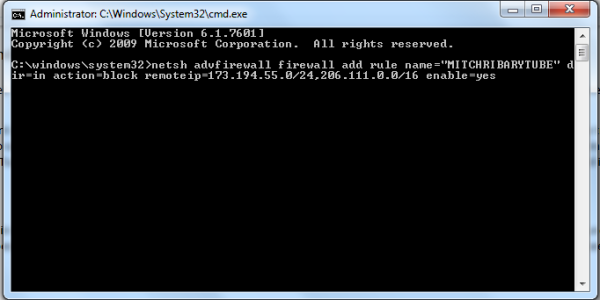
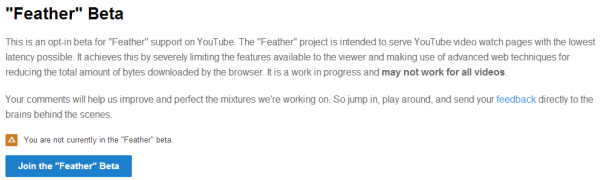

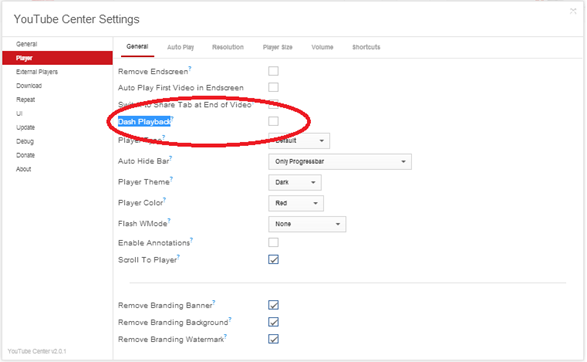
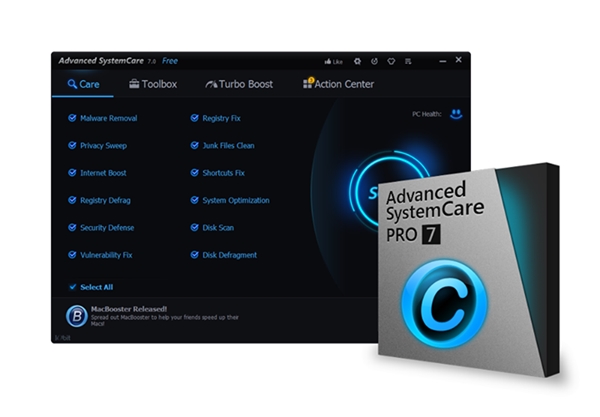
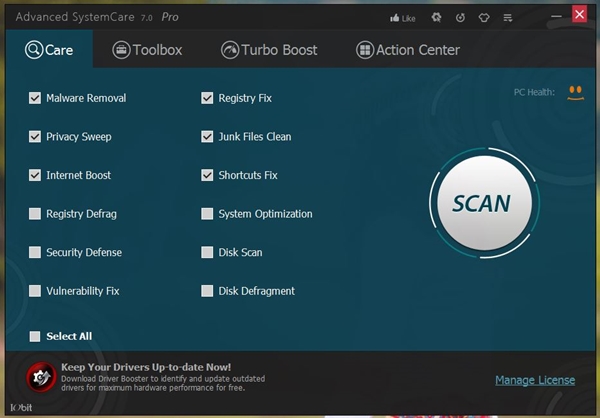
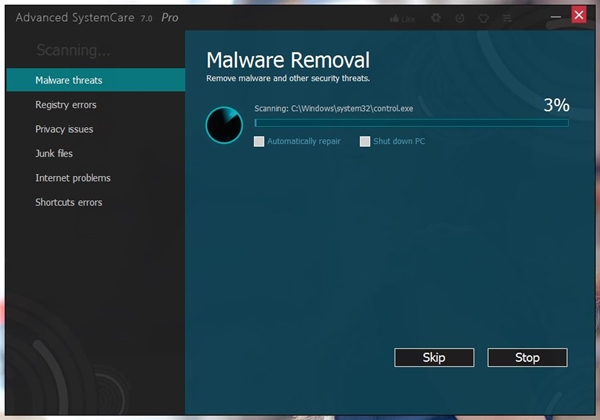
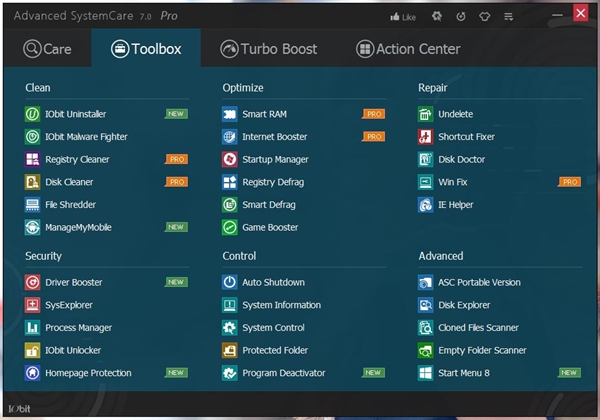
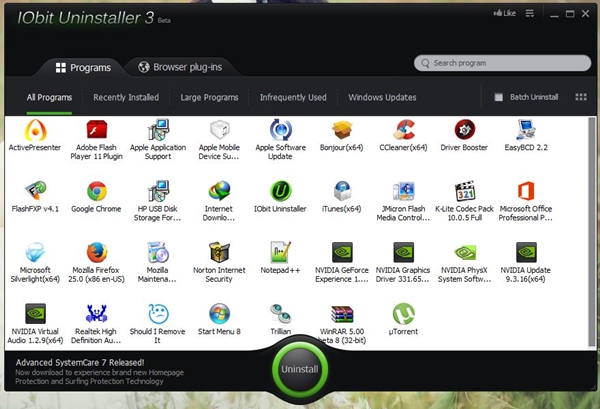
 Tăng tốc cho trình duyệt Firefox
Tăng tốc cho trình duyệt Firefox Kết quả vụ tranh gia sản Từ Hy Viên: 761 tỷ tiền thừa kế chia đôi, chồng Hàn có cú "lật kèo" gây sốc
Kết quả vụ tranh gia sản Từ Hy Viên: 761 tỷ tiền thừa kế chia đôi, chồng Hàn có cú "lật kèo" gây sốc Thông tin mới nhất vụ sao nữ Vbiz gặp tai nạn trên đường đi đón con
Thông tin mới nhất vụ sao nữ Vbiz gặp tai nạn trên đường đi đón con Loạt sao vướng vòng lao lý đầu năm 2025: Sốc nhất vụ 1 "nam thần thanh xuân" đang đối mặt với án tử hình
Loạt sao vướng vòng lao lý đầu năm 2025: Sốc nhất vụ 1 "nam thần thanh xuân" đang đối mặt với án tử hình Hồng Vân ngưỡng mộ hôn nhân của nữ thông dịch viên và chồng Tây hơn 26 tuổi
Hồng Vân ngưỡng mộ hôn nhân của nữ thông dịch viên và chồng Tây hơn 26 tuổi Hé lộ ảnh hiếm của chồng cũ Từ Hy Viên và con gái, cuộc chiến giành quyền nuôi con chính thức ngã ngũ?
Hé lộ ảnh hiếm của chồng cũ Từ Hy Viên và con gái, cuộc chiến giành quyền nuôi con chính thức ngã ngũ? Một trường THPT phải giải trình việc thuê thầy về cúng bái giữa sân
Một trường THPT phải giải trình việc thuê thầy về cúng bái giữa sân
 Bức ảnh cưới của NSND Như Quỳnh và chồng hơn 40 năm trước gây sốt
Bức ảnh cưới của NSND Như Quỳnh và chồng hơn 40 năm trước gây sốt Người mẹ bật điều hòa giữ xác con gái trong căn chung cư suốt 6 năm
Người mẹ bật điều hòa giữ xác con gái trong căn chung cư suốt 6 năm Vợ chồng Huyền thoại Hollywood Gene Hackman đã chết 9 ngày trước khi được phát hiện
Vợ chồng Huyền thoại Hollywood Gene Hackman đã chết 9 ngày trước khi được phát hiện NSƯT Nguyệt Hằng nghỉ việc ở Nhà hát Tuổi trẻ sau 35 năm công tác
NSƯT Nguyệt Hằng nghỉ việc ở Nhà hát Tuổi trẻ sau 35 năm công tác Nóng: Huy Khánh và Mạc Anh Thư ly hôn sau 12 năm chung sống
Nóng: Huy Khánh và Mạc Anh Thư ly hôn sau 12 năm chung sống Bắt nghi phạm sát hại người phụ nữ nhặt ve chai
Bắt nghi phạm sát hại người phụ nữ nhặt ve chai Nóng: Mẹ Từ Hy Viên tuyên bố cho con rể cũ tất cả, nghi từ bỏ quyền nuôi cả 2 cháu
Nóng: Mẹ Từ Hy Viên tuyên bố cho con rể cũ tất cả, nghi từ bỏ quyền nuôi cả 2 cháu Angelababy công khai tình mới vào đúng ngày sinh nhật, nhà trai là nam thần đê tiện bị ghét bỏ nhất showbiz?
Angelababy công khai tình mới vào đúng ngày sinh nhật, nhà trai là nam thần đê tiện bị ghét bỏ nhất showbiz? HOT: Á hậu Miss Universe Vietnam được cầu hôn, nhẫn kim cương "to vật vã" chứng minh vị hôn phu "không phải dạng vừa"!
HOT: Á hậu Miss Universe Vietnam được cầu hôn, nhẫn kim cương "to vật vã" chứng minh vị hôn phu "không phải dạng vừa"! Chuyện tình như phim của 'mỹ nhân thời tiết' và đạo diễn tài năng của VTV
Chuyện tình như phim của 'mỹ nhân thời tiết' và đạo diễn tài năng của VTV